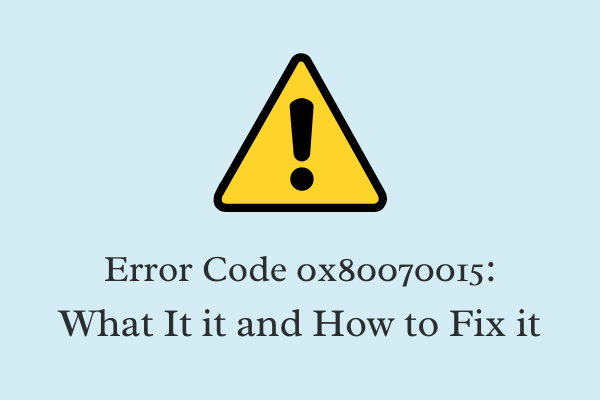Как решить ошибку Microsoft Store 0x80D03805 в Windows 10
Некоторые пользователи сталкивались с ошибкой Microsoft Store 0x80D03805 при попытке загрузить любое программное обеспечение или игры из приложения Store. В нем содержится текст, который показывает что-то вроде – Ошибка: см. Подробности. Однако, когда вы нажимаете «Просмотреть подробности», он показывает, что произошло что-то непредвиденное, а затем отображает код ошибки 0x80D03805.
Этот код ошибки не позволяет пользователям загружать какое-либо программное обеспечение или обновления на свои устройства. Если вы также сталкиваетесь с тем же кодом ошибки при загрузке любых программ, вы можете изучить, что может вызвать эту ошибку и как ее исправить, используя обходные пути ниже.

Ошибка Microsoft Store 0x80D03805 в Windows 10
Вот как исправить ошибку Microsoft Store 0x80D03805 в Windows 10 –
1. Используйте средство устранения неполадок приложений Магазина Windows.
Средство устранения неполадок Windows – это встроенный инструмент, который, как сообщается, решил многие ошибки приложений Store. Запуск этого инструмента может помочь исправить код ошибки 0x80D03805. Инструкции по запуску средства устранения неполадок приложений магазина следующие:
- Откройте приложение «Настройки» с помощью клавиш Windows + I.
- Как только вы окажетесь в окне настроек, щелкните категорию «Обновление и безопасность».
- Выберите вкладку Устранение неполадок, затем перейдите вправо и откройте ссылку Дополнительные средства устранения неполадок.
- Прокрутите вниз и выберите из списка Приложения Магазина Windows.
- Нажмите кнопку «Запустить средство устранения неполадок» и подождите некоторое время.
- Выберите вариант Применить это исправление. Однако иногда вам может потребоваться выбрать другой вариант для реализации рекомендованного исправления.
Следуя приведенным выше инструкциям, перезагрузите компьютер с Windows 10 и посмотрите, устранена ли проблема. Переходите к следующему решению. Если код ошибки 0x80D03805 все еще сохраняется на вашем устройстве.
2. Сбросьте или очистите кеш Microsoft Store.
Иногда поврежденные или поврежденные файлы Microsoft Store приводят к такой тревожной проблеме. Фактически, такие файлы влияют на соединение между Microsoft Store и соответствующими службами Microsoft, вызывая результирующую ошибку. В этой ситуации вам нужно будет восстановить кеш Microsoft Store, чтобы решить эту проблему. Вот шаги для восстановления файлов кеша –
wsreset.exe
- После выполнения указанной выше команды перезагрузите компьютер и посмотрите, решила ли она проблему.
3. Сбросьте приложение Microsoft Store.
Если вы все еще сталкиваетесь с кодом ошибки, следующий метод, который вы можете применить для решения этой проблемы, – сбросить Microsoft Store и посмотреть, поможет ли это. Порядок действий следующий:
- Щелкните правой кнопкой мыши «Пуск» и выберите «Приложения и функции».
- На следующей странице убедитесь, что вы находитесь на вкладке «Приложения и функции», а затем перейдите в правую часть.
- Прокрутите вниз до Microsoft Store или найдите его с помощью поля поиска.
- Как только вы найдете его, нажмите Microsoft Store и выберите Дополнительные параметры.
- Перейдите в раздел «Сброс», нажмите кнопку «Сброс».
4. Повторно зарегистрируйте файлы DLL.
Даже после сброса Microsoft Store, если код ошибки 0x80D03805 все еще сохраняется, это может быть связано с одним или несколькими неправильно зарегистрированными файлами DLL (библиотеки динамической компоновки) на вашем компьютере. В этой ситуации вы должны перерегистрировать все файлы DLL, которые работают вместе с компонентом Microsoft Store. Для этого выполните следующие шаги –
- Нажмите «Пуск» и введите «Блокнот».
- Щелкните результат правой кнопкой мыши и выберите Запуск от имени администратора.
- Если появится запрос UAC (Контроль учетных записей пользователей), нажмите Да, чтобы предоставить доступ администратора.
- Теперь вставьте следующие команды во вновь открытый документ Блокнота:
regsvr32 c: windows system32 vbscript.dll / s regsvr32 c: windows system32 mshtml.dll / s regsvr32 c: windows system32 msjava.dll / s regsvr32 c: windows system32 jscript.dll / s regsvr32 c: windows system32 msxml.dll / s regsvr32 c: windows system32 actxprxy.dll / s regsvr32 c: windows system32 shdocvw.dll / s regsvr32 wuapi.dll / s regsvr32 wuaueng1. dll / s regsvr32 wuaueng.dll / s regsvr32 wucltui.dll / s regsvr32 wups2.dll / s regsvr32 wups.dll / s regsvr32 wuweb.dll / s regsvr32 Softpub.dll / s regsvr32 Mssip32.dll / s regsvr32 Initpki.dll / s regsvr32 softpub.dll / s regsvr32 wintrust.dll / s regsvr32 initpki.dll / s regsvr32 dssenh.dll / s regsvr32 rsaenh.dll / s regsvr32 gpkcsp.dll / s regsvr32 sccbase.dll / s regsvr32 slbcvsp.dll / s regsvr32 slbcvsp.dll / s cryptdlg.dll / s regsvr32 Urlmon.dll / s regsvr32 Shdocvw.dll / s regsvr32 Msjava.dll / s regsvr32 Actxprxy.dll / s regsvr32 Oleaut32.dll / s regsvr32 Mshtml.dll / s regsvr32 msxml.dll / s regsvr32. dll / s regsvr32 msxml3.dll / s regsvr32 Browseui.dll / s regsvr32 она ll32.dll / s regsvr32 wuapi.dll / s regsvr32 wuaueng.dll / s regsvr32 wuaueng1.dll / s regsvr32 wucltui.dll / s regsvr32 wups.dll / s regsvr32 wuweb.dll / s regsvr32 jscript.dll / s regsvr32 atl. dll / s regsvr32 Mssip32.dll / s
- Теперь перейдите наверх, щелкните меню «Файл» и выберите «Сохранить как».
- В окне «Сохранить как» дайте файлу любое имя. Также не забудьте установить расширение файла .bat (командный файл). Затем выберите желаемое место и нажмите «Сохранить».
- Перейдите в место, где вы сохранили файл, затем дважды щелкните вновь созданный файл BAT.
- Если появится какое-либо подтверждающее сообщение, нажмите кнопку Да.
- Затем перезагрузите компьютер и проверьте, устранена ли проблема при следующем запуске системы.
5. Удалите временные файлы с помощью утилиты очистки диска.
Еще одно возможное решение этой проблемы – удалить временные файлы с помощью утилиты очистки диска.
6. Сбросить компоненты Центра обновления Windows.
В случае, когда ошибка Microsoft Store 0x80D03805 все еще не устранена, сброс компонента Центра обновления Windows может помочь вам исправить ее. Это приведет к сбросу компонента Центра обновления Windows до состояния по умолчанию или до состояния, при котором ошибки не было.